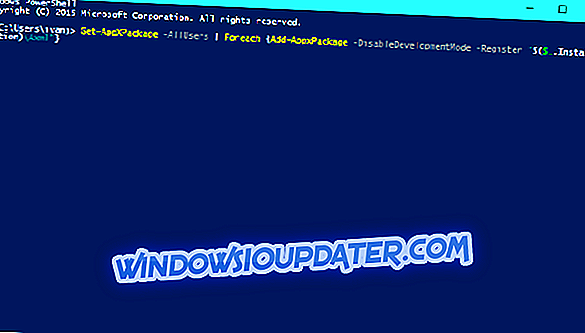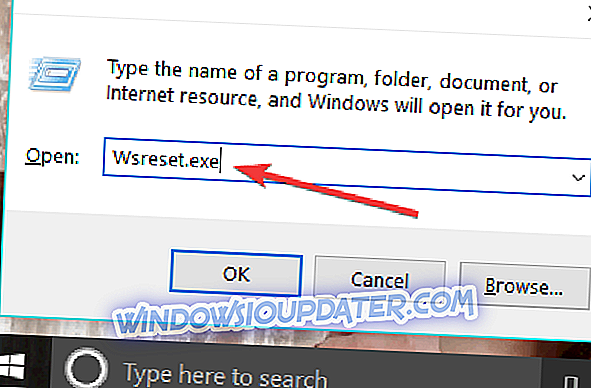Microsoft a présenté sa nouvelle application Xbox pour Windows 10 alors que le système en était encore à la phase de prévisualisation. L'application Xbox permet aux utilisateurs de jouer à des jeux du Windows Store avec d'autres lecteurs Xbox, de créer des tableaux de résultats, de partager leur contenu social, etc. Toutefois, certains utilisateurs ont récemment signalé qu’ils ne pouvaient pas ouvrir l’application Xbox pour Windows 10; nous allons donc trouver une solution à ce problème dans cet article.
RESOLU: Xbox Windows 10 App ne fonctionne pas
Tout d'abord, si vous n'êtes pas en mesure d'exécuter l'application Xbox sur votre ordinateur Windows 10, essayez de redémarrer votre système. Après cela, voyez si vous pouvez ouvrir l'application normalement. Si la réponse est négative, essayez l'une des solutions répertoriées ci-dessous.
Solution 1 - Réinitialiser le package de l'application Xbox
La prochaine chose que nous allons essayer est de réinitialiser le package d'application Xbox. Cette solution est généralement utilisée lorsque les utilisateurs rencontrent des problèmes avec leurs applications Windows 10, et elle pourrait également être utile dans ce cas. Pour réinitialiser votre package d'application Xbox, procédez comme suit:
- Allez à Rechercher, tapez powershell et ouvrez PowerShell
- Entrez la commande suivante et appuyez sur Entrée:
- Get-AppXPackage - Tous les utilisateurs | Foreach {Add-AppxPackage -DisableDevelopmentMode -Register "$ ($ _. InstallLocation) Axml"}
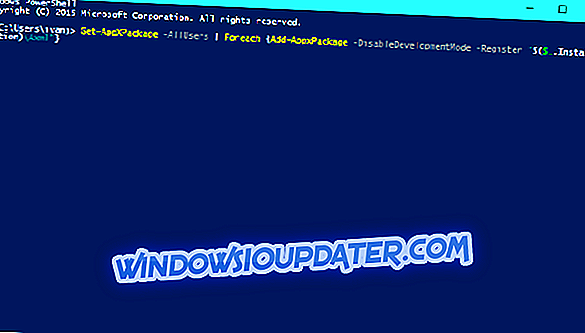
- Get-AppXPackage - Tous les utilisateurs | Foreach {Add-AppxPackage -DisableDevelopmentMode -Register "$ ($ _. InstallLocation) Axml"}
- Attendez la fin du processus
Après avoir exécuté cette commande PowerShell, essayez d’exécuter à nouveau votre application Xbox pour Windows 10. Si vous ne parvenez toujours pas à l'exécuter, essayez la solution ci-dessous.
Solution 2 - Exécuter le script du service de licence
Ce script a été introduit dans l'aperçu technique de Windows 10, lorsque les utilisateurs rencontraient des problèmes pour exécuter certaines applications Windows 10. Nous n'avons pas vérifié si cela fonctionnait dans la version complète de Windows 10 et avec l'application Xbox, mais vous pouvez l'essayer, cela ne fera pas de mal. Pour exécuter ce script, procédez comme suit:
- Bloc-notes ouvert
- Collez le texte suivant dans le Bloc-notes:
- echo offnet stop clipsvcif “% 1 ″ ==” ”(
echo ==== SAUVEGARDE DES LICENCES LOCALES
move% windir% serviceprofileslocalserviceappdatalocalmicrosoftclipsvctokens.dat% windir% serviceprofileslocalserviceappdatalocalmicrosoftclipsvctokens.bak
) si “% 1 ″ ==” récupère ”(
echo ==== RECOUVRIR DES LICENCES DE LA SAUVEGARDE
copier% windir% serviceprofileslocalserviceappdatalocalmicrosoftclipsvctokens.bak% windir% serviceprofileslocalserviceappdatalocalmicrosoftclipsvctokens.dat
) net start clipsvc
- echo offnet stop clipsvcif “% 1 ″ ==” ”(
- Enregistrez le fichier sous “license.bat”
- Exécutez le script à partir de l'invite de commande (cliquez avec le bouton droit de la souris sur le bouton Menu Démarrer> Invite de commande (administrateur)).
- Le script désinstallera l'application, accédez donc au Windows Store et procédez à une nouvelle acquisition de l'application Xbox.
Solution 3 - Vider le cache du Microsoft Store
L'application Xbox dépend de l'application Microsoft Store pour fonctionner correctement. Ainsi, s'il y a quelque chose qui ne va pas dans l'application Store, de nombreuses applications ne se lancent pas ou ne téléchargent rien. Dans ce cas, la réinitialisation du cache du magasin peut résoudre le problème.
- Appuyez sur Windows Key + R pour lancer Run
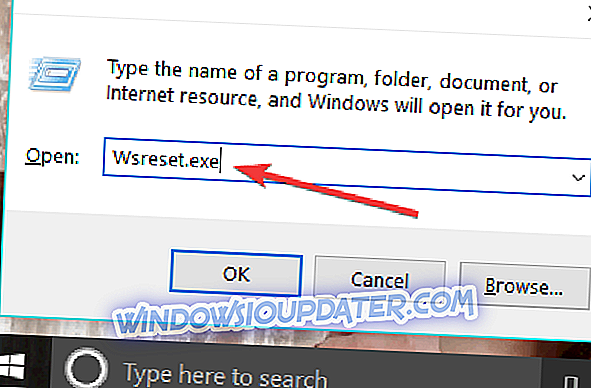
- Entrez wsreset.exe > appuyez sur Entrée
- Une fois le processus de réinitialisation terminé, redémarrez votre PC, puis vérifiez si l’application Windows Store fonctionne comme il se doit.
Comme vous pouvez le constater, la solution à ce problème consiste à réinitialiser l’application. Si ces solutions ne vous conviennent pas ou si vous en avez vous-même, faites-le-nous savoir dans les commentaires.